ज़ूम पर बैकग्राउंड कैसे बदलें
पता करने के लिए क्या
- प्री-मीटिंग: यहां जाएं समायोजन > आभासी पृष्ठभूमि > एक छवि का चयन करें।
- मध्य बैठक: यहां जाएं वीडियो बंद करो > क्लिक करें ऊपर की ओर तीर > चुनें आभासी पृष्ठभूमि > एक छवि चुनें > बंद करें समायोजन.
- अपनी खुद की छवियां जोड़ें: समायोजन > आभासी पृष्ठभूमि > के आगे प्लस चिह्न पर क्लिक करें आभासी पृष्ठभूमि चुनें > अपनी छवि ढूंढें और इसे जोड़ें।
यह लेख बताता है कि मीटिंग से पहले या उसके दौरान ज़ूम वर्चुअल बैकग्राउंड कैसे जोड़ें या बदलें। पृष्ठभूमि के रूप में उपयोग करने के लिए ज़ूम में अपनी स्वयं की छवियों को जोड़ने की जानकारी शामिल है।
आप पीसी, मैक और आईओएस (आईफोन 8 या बाद के संस्करण, आईपैड प्रो और 5वीं और 6वीं पीढ़ी के आईपैड 9.7-इंच या बाद के संस्करण) पर ज़ूम के लिए वर्चुअल पृष्ठभूमि सक्षम कर सकते हैं। पुराने उपकरण ऐसा कर सकते हैं लेकिन इसे पूरा करने के लिए आपको एक ग्रीनस्क्रीन की आवश्यकता होगी। NS Zoom.us सपोर्ट साइट आपके सिस्टम के लिए क्या आवश्यक है, इस पर पूर्ण विवरण प्रदान करता है।
ज़ूम के वर्चुअल बैकग्राउंड फ़ीचर को कैसे जोड़ें या बदलें?
यह अनुशंसा की जाती है कि आप उचित रूप से उच्च गुणवत्ता वाले वेबकैम का उपयोग करें और ऐसे कपड़े पहनने से बचें जो आभासी पृष्ठभूमि के समान रंग के हों। अपना बैकग्राउंड सेट अप करने के लिए वीडियो देखें या नीचे दिए गए लिखित निर्देशों का पालन करें।
यह मानते हुए कि आपके पीसी या मैक में वर्चुअल बैकग्राउंड फीचर से निपटने की शक्ति है, इसे सेट करना आसान है। यहां बताया गया है कि इसे कैसे करें, और अपने पीछे वह सारी अव्यवस्था छिपाएं।
-
ज़ूम डेस्कटॉप क्लाइंट खोलें।
आपको इस स्तर पर लॉग इन करने की आवश्यकता हो सकती है।
-
दबाएं समायोजन दांता
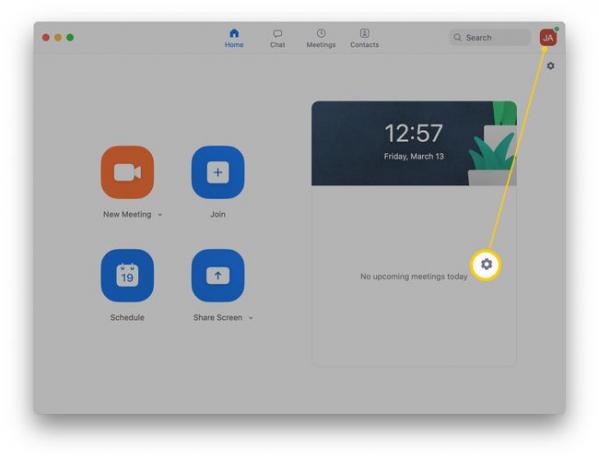
-
क्लिक आभासी पृष्ठभूमि.
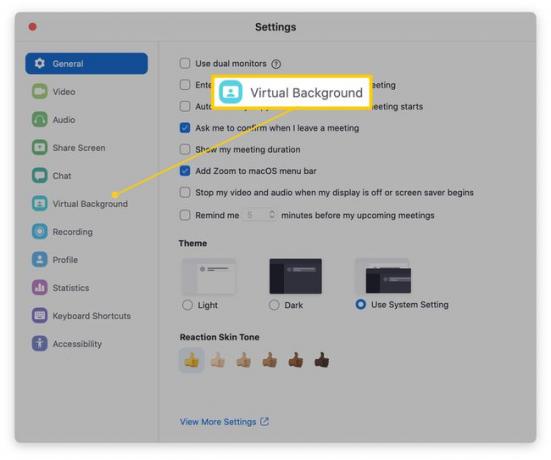
-
अपनी पसंद के वर्चुअल बैकग्राउंड पर क्लिक करें।
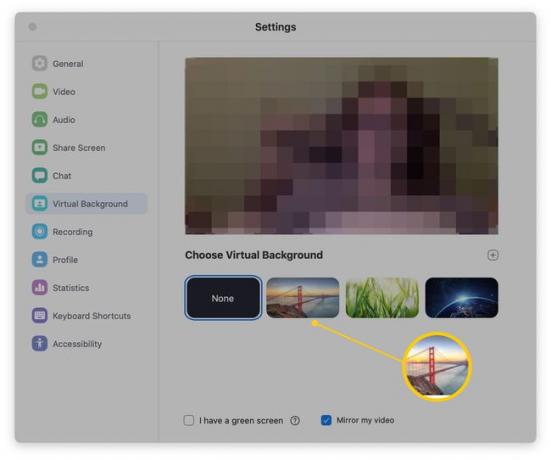
यदि आपका पीसी/मैक पर्याप्त शक्तिशाली है, तो आभासी पृष्ठभूमि तुरंत आपकी छवि पर लागू हो जाएगी।
-
यदि आपके पास कम विशिष्ट प्रणाली है, तो अपने पीछे एक हरे रंग की स्क्रीन सेट करें और टिक करें मेरे पास एक हरा स्क्रीन बॉक्स है अपनी आभासी पृष्ठभूमि को सही ढंग से देखने के लिए।
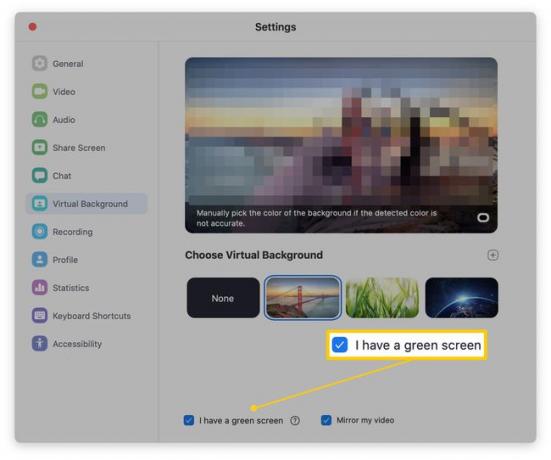
0:56
ज़ूम के वर्चुअल बैकग्राउंड फ़ीचर का उपयोग कैसे करें
ज़ूम वर्चुअल बैकग्राउंड मिड मीटिंग कैसे जोड़ें
यदि आप किसी मीटिंग के आधे रास्ते में हैं और आपने महसूस किया है कि आपको अपनी पृष्ठभूमि छिपाने की आवश्यकता है, तो इसे करने का एक आसान तरीका है। यहाँ क्या करना है।
-
कॉल के दौरान, क्लिक करें ऊपर की ओर तीर स्टॉप वीडियो के बगल में।
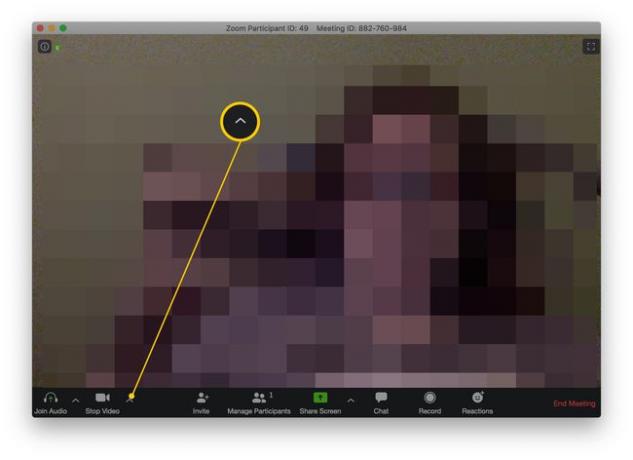
क्लिक आभासी पृष्ठभूमि चुनें.
एक चयन करें आभासी पृष्ठभूमि उपलब्ध विकल्पों की सूची से।
बंद करे समायोजन.
वर्चुअल बैकग्राउंड अब आपके कॉल की वास्तविक पृष्ठभूमि में कुछ भी छिपाते हुए होना चाहिए।
वर्चुअल बैकग्राउंड को ज़ूम करने के लिए अपनी खुद की इमेज कैसे जोड़ें
ज़ूम आभासी पृष्ठभूमि की अपनी आपूर्ति के साथ आता है, लेकिन अपनी स्वयं की छवियों को जोड़ना संभव है। यहाँ यह कैसे करना है।
-
जूम एप पर क्लिक करें समायोजन दांता
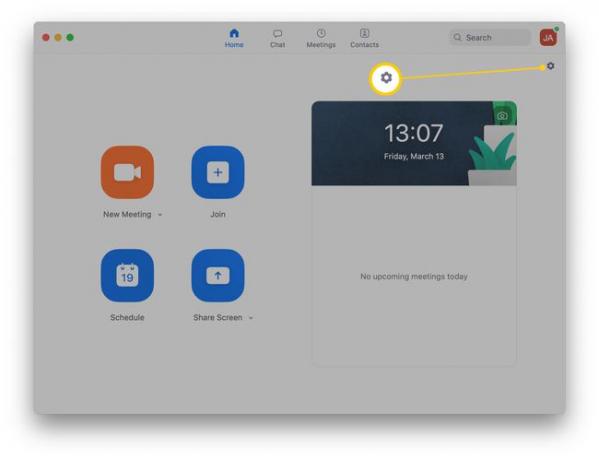
-
क्लिक आभासी पृष्ठभूमि.
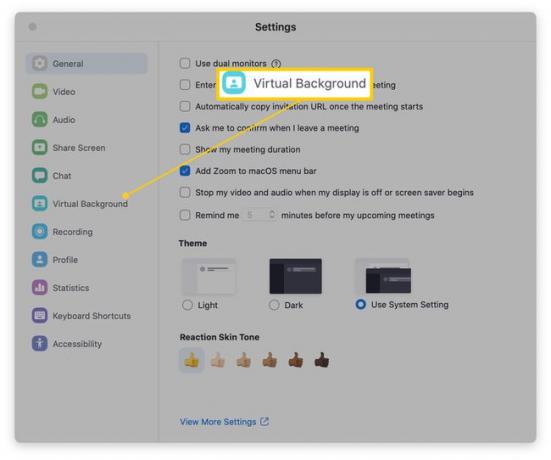
-
दबाएं प्लससंकेत के बगल आभासी पृष्ठभूमि चुनें.
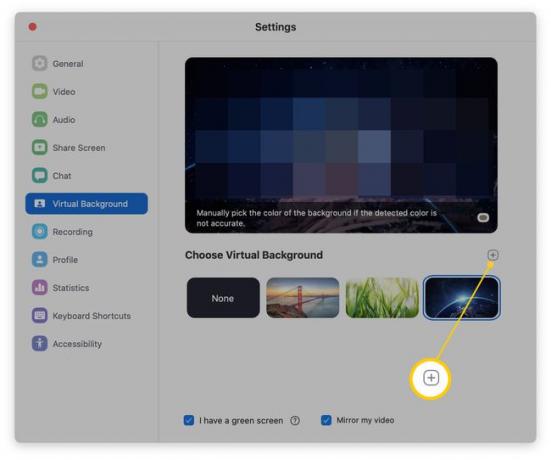
वह चित्र ढूंढने के लिए ब्राउज़ करें जिसे आप जोड़ना चाहते हैं।
क्लिक खोलना.
-
चित्र अब आपकी आभासी पृष्ठभूमि है।
बैकग्राउंड को डिलीट करने के लिए पर क्लिक करें एक्स छवि थंबनेल पर।
मेरा वर्चुअल बैकग्राउंड काम क्यों नहीं करेगा?
ज़ूम की वीडियो चैट पृष्ठभूमि सुविधा का उपयोग करने के लिए, आपको इसे सक्षम करने के लिए काफी उच्च कल्पना पीसी या मैक की आवश्यकता होती है। इसका मतलब है कि आपके मैक या पीसी को अपने ऑपरेटिंग सिस्टम के नवीनतम संस्करण और उच्च अंत क्वाड-कोर प्रोसेसर की आवश्यकता होगी।
यदि आपके पास एक पुराना, निचला स्पेक सिस्टम है तो आपको ज़ूम कॉन्फ़्रेंस के लिए अपने पीछे एक भौतिक हरी स्क्रीन रखने की आवश्यकता होगी इसे लेने में सक्षम होने के लिए और अपनी पृष्ठभूमि को वहां की तुलना में अधिक सौंदर्यपूर्ण रूप से सुखद पृष्ठभूमि में अनुवाद करने में सक्षम होने के लिए इससे पहले।
